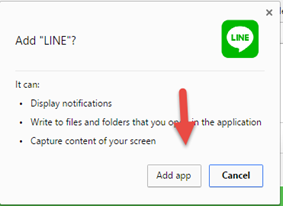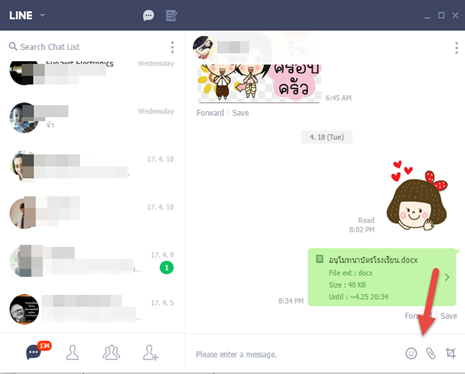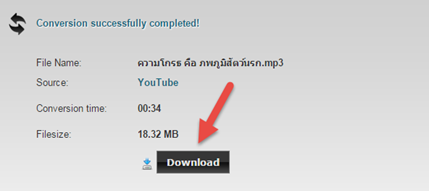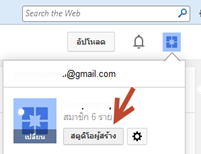ได้ทำการอัพโหลดวีดีโอบน Youtube มานานพอสมควร แต่ไม่ค่อยได้อัพเดทนัก ช่วงนี้มีโอกาสได้แว้บเข้าไปดูบ้าง เลยอยากสร้างแบรนด์แปะไว้ใน วีดีโอบน Youtube เป็นอีกวิธีที่ทำให้ผู้ชมสามารถคลิ๊กมารับข้อมูลข่าวสารจากช่องใน youtube ได้ เป็นอีกวิธีที่จะเพิ่มอัตราการเข้าชมใน youtube จึงนำวิธีการมาเล่าต่อบนเวบบล็อกค่ะ

วิธีการสร้างแบรนด์ใน Youtube
1.ล็อกอินเข้าใช้งานใน Youtube ด้วยบัญชีของ Youtube
2. คลิ๊กที่ชื่อบัญชีของ Youtube เลือกช่องของ Youtube ที่ต้องการเพิ่มปุ่ม subscribe เป็นการสร้างแบรนด์ให้กับ Youtube ของเรา เลือก Creator Studio

3. ต่อจากนั้นคลิ๊กเลือก Chanel เลื่อนมาเลือก Branding ดังภาพด้านบน

4. ที่เมนู Branding คลิ๊กเลือก Add a watermark

5. เพื่อที่จะเพิ่มโลโก้เพื่อสร้างแบรนด์ใน Youtube อาจใช้วิธีออกแบบ โลโก้เอง หรือ ดาวน์โหลดจากอินเตอร์เน็ตที่มีแจกฟรีอยู่มากมาย

6. หลังจากได้โลโก้ Youtube แล้ว กลับไปที่หน้า Youtube อีกครั้ง คลิ๊กเลือก Choose File เพื่ออัพโหลดโลโก้เป็นแบรนด์ใน Youtube

7. เลือกโลโก้ แล้วคลิ๊ก Open

8. หากพอใจโลโก้ Yotubue ดังกล่าว กด save หากไม่พอใจ เลือก Choose a new File

9. เลือก Display time เพื่อแสดงปุ่ม subscribe ในขณะที่เล่นวีดีโอ End of video คือ เล่นตอนท้ายหลังจบวีดีโอ Entire Video คือเล่นตลอดทั้งวีดีโอ เลือก Custom start times คือ กำหนดให้เล่นในช่วงเริ่มต้นของวีดีโอ

10. หลังเลือกช่วงเวลาการแสดงผลได้แล้ว คลิ๊กที่ Update เพียงเท่านี้ก็เสร็จเรียบร้อยสำหรับกาสร้างแบรนด์ให้กับวีดีโอใน Youtube ของเราแล้วค่ะ
By:
meesubandmeesuk
On 22:56